Tonnányi hátterem van, amiket fel lehet használni scrapbook oldalak készítéséhez. Az, hogy mindig más kell, egy dolog, de sokszor van, hogy imádom a mintáját, a színeit, csak éppen ahhoz a fotó(k)hoz nem tetszik, amivel épp dolgozom. Agyoncsapja a fotót, hiába meseszép. Ilyenkor jön az, hogy valamilyen módon fehéret vagy egyszínűt készítek belőle.
Most a „valamilyen módról” lesz szó, ami igazán nagyon egyszerű, ráadásul így megsokszorozhatod a háttereid számát:)
Anna Aspnes gyönyörű háttere:

Az egyik módszer, szürkeárnyalatossá kell tenni.
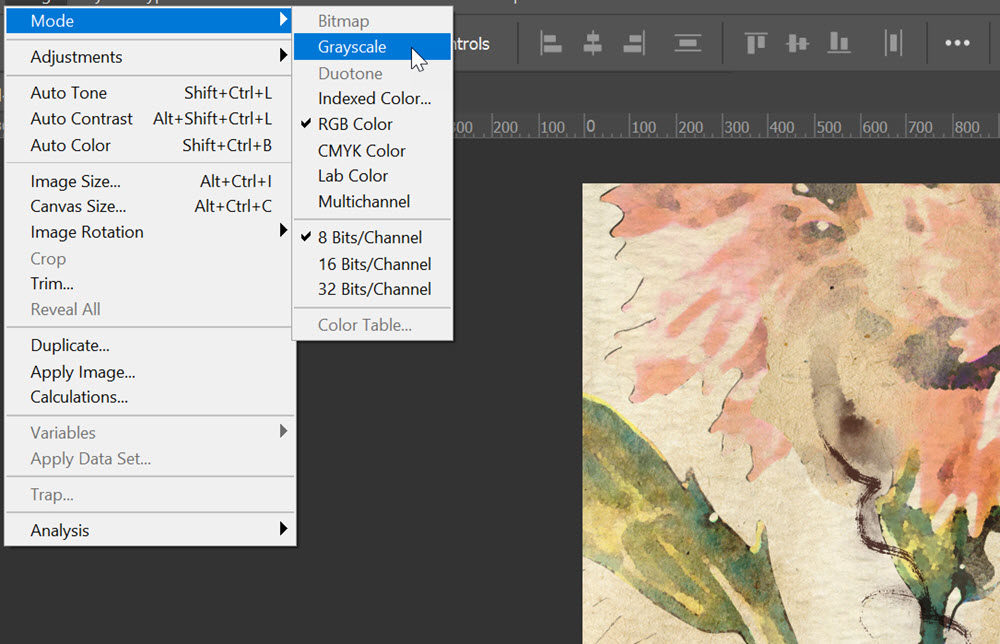
Utána már ki lehet választani a Duotone-t.
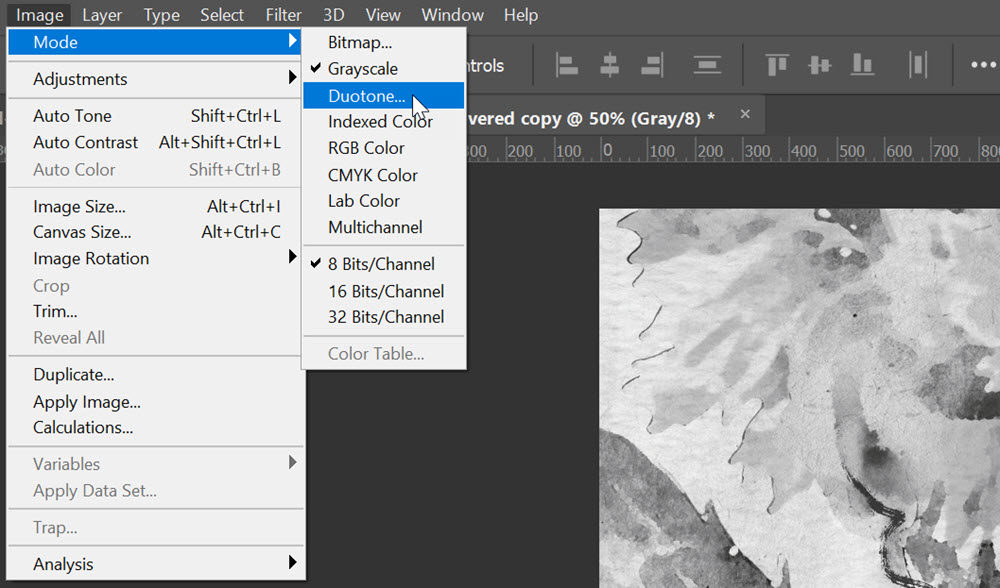
Itt nem csak két színt lehet választani, hanem hármat vagy négyet is.
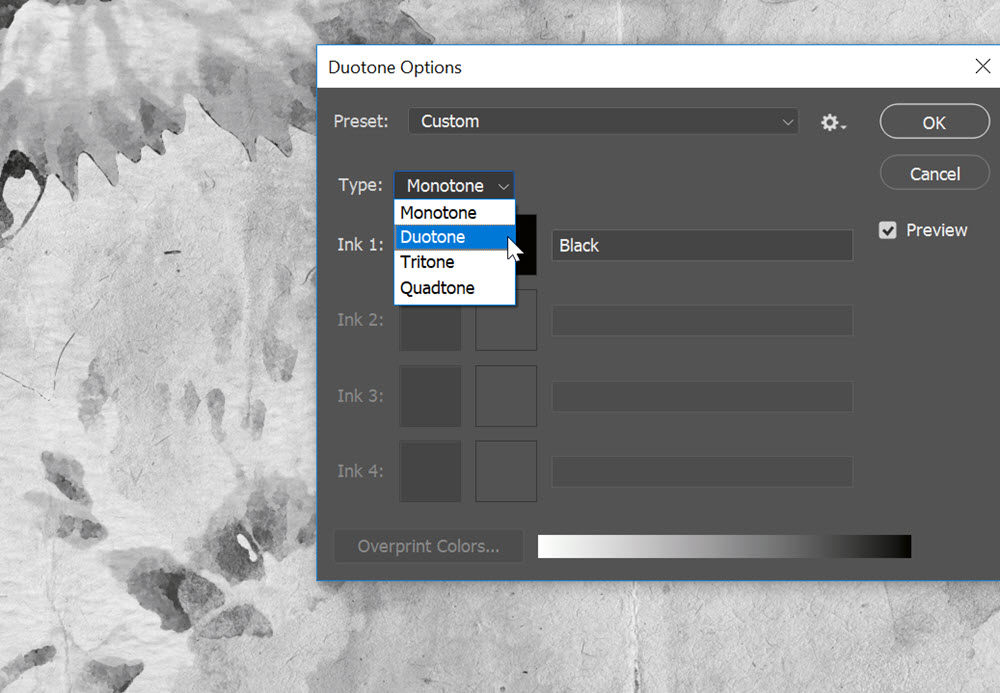
Mivel most az volt a cél, hogy minél semlegesebb legyen, csak a két színt választottam. Ott az egyik fehér, a másik egy halványszürke.
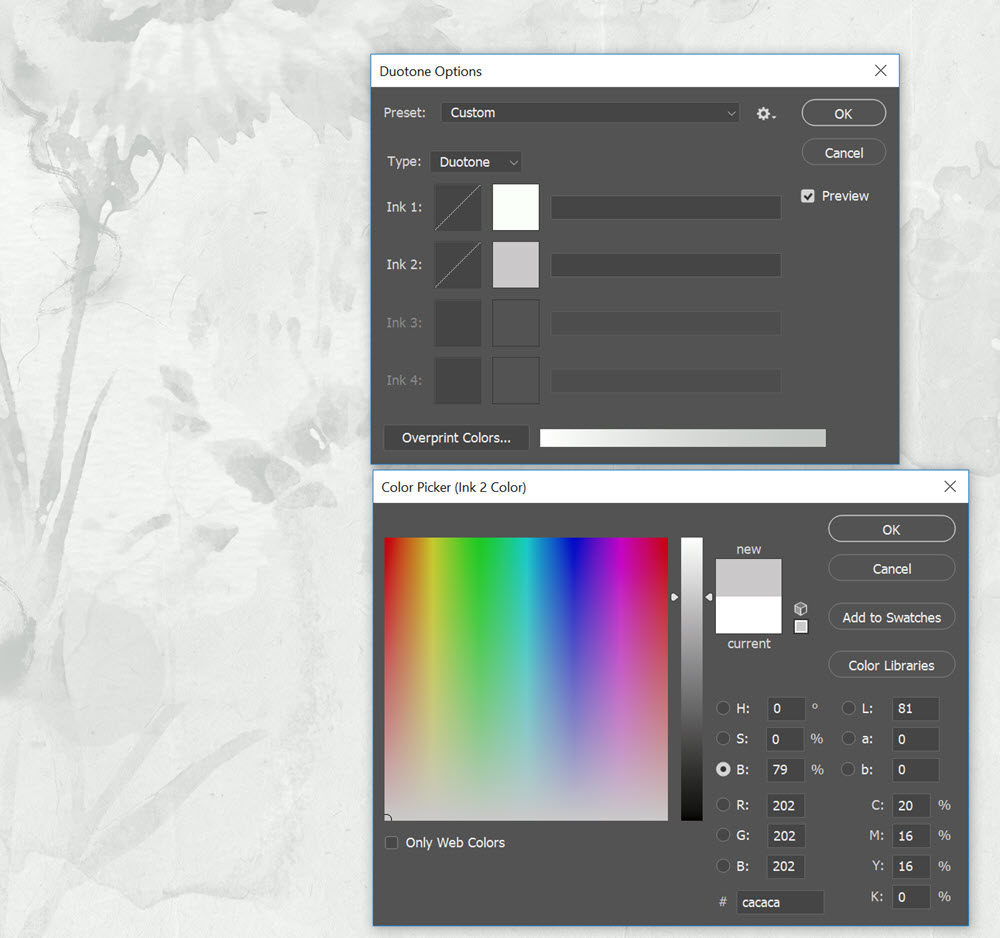
Persze lehet bármi más színt is választani.
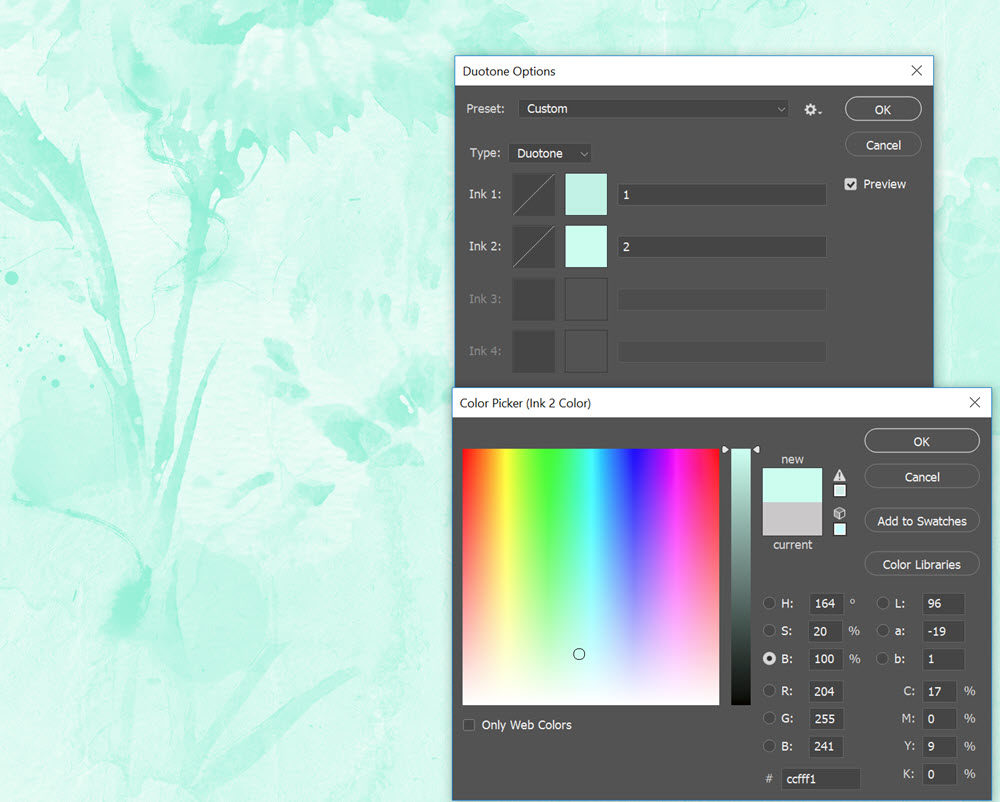
A Levels korrekciós réteggel állíthatunk rajta, hogy a fehér még fehérebb, illetve a szürke sötétebb vagy világosabb legyen.
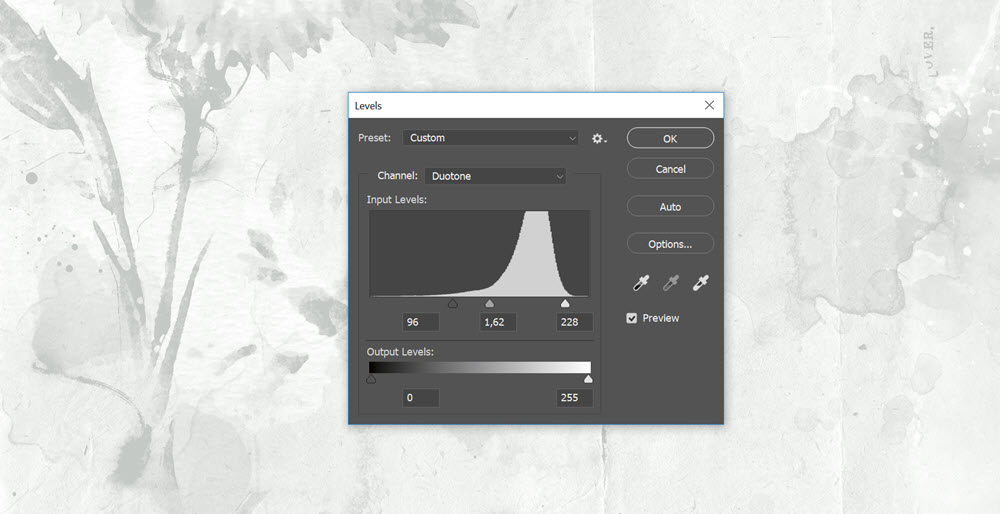
A Filter > Filter Gallery > Texturizer-rel hozzátehetünk némi textúrát, ha a szerkesztés során elveszett volna.
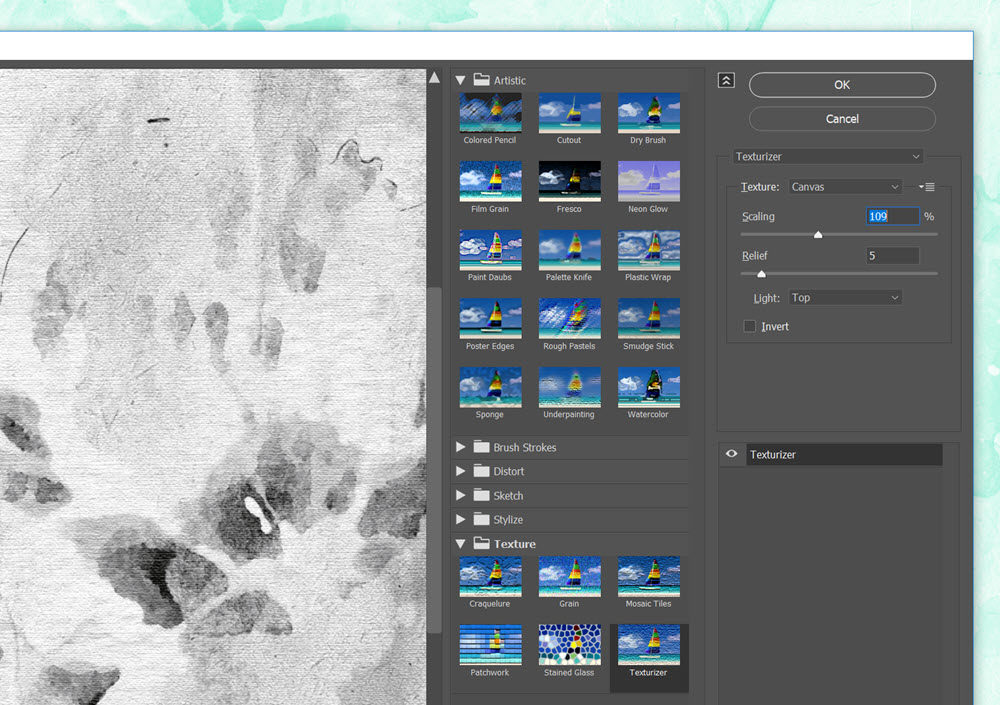
Másik módszer a Channel, vagyis a csatornákban rejlő lehetőséget használja ki. Itt ugyanis, ha a Ctrl lenyomása mellett az indexképre kattintunk, egy kijelölés jön létre úgy, hogy a fehér 100 százalékosan, a fekete egyáltalán nem, a többi árnyalat meg a kettő közt valamilyen mértékben, a szürke sötétségétől függően jelölődik ki. Abból legyen egy másolat, amihez fogd meg az egérrel a réteget, és húzd a panel alján lévő Create new channel ikonra. Ezen a rétegen lehet még dolgozni Curves-szel vagy Levels-szel, vagy akár fehér, fekete vagy szürke ecsettel. Utána Ctrl lenyomásával katt a kisképre, mire létrejön a kijelölés. Ha úgy gondoljuk, a Select > Inverse-zel meg is fordíthatjuk a kijelölést.
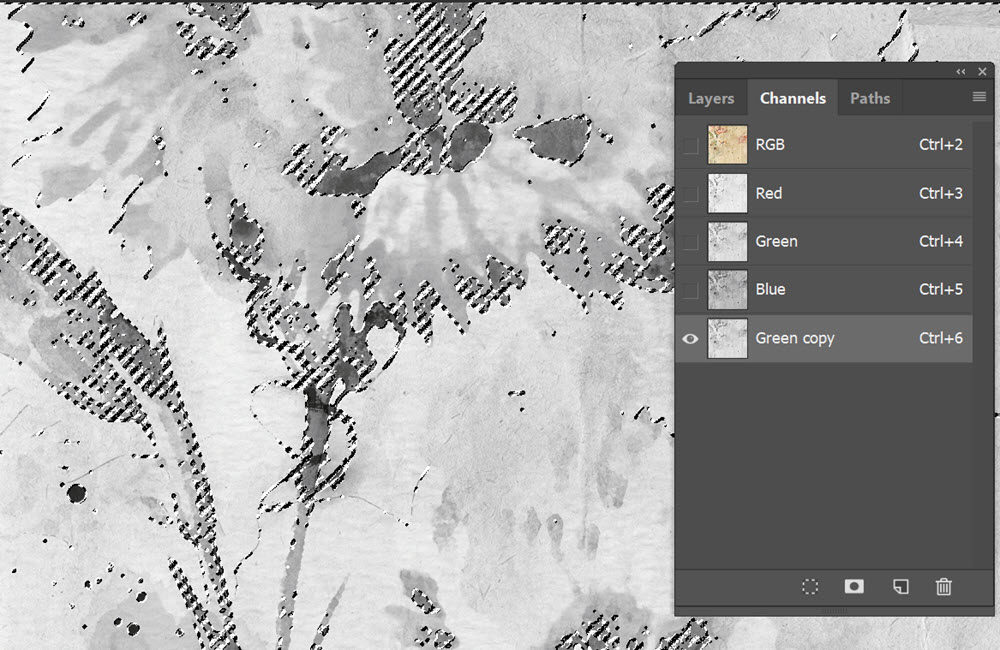
A rétegpalettán nyiss egy új réteget, majd az Edit > Fill-lel töltsd ki fehérrel.
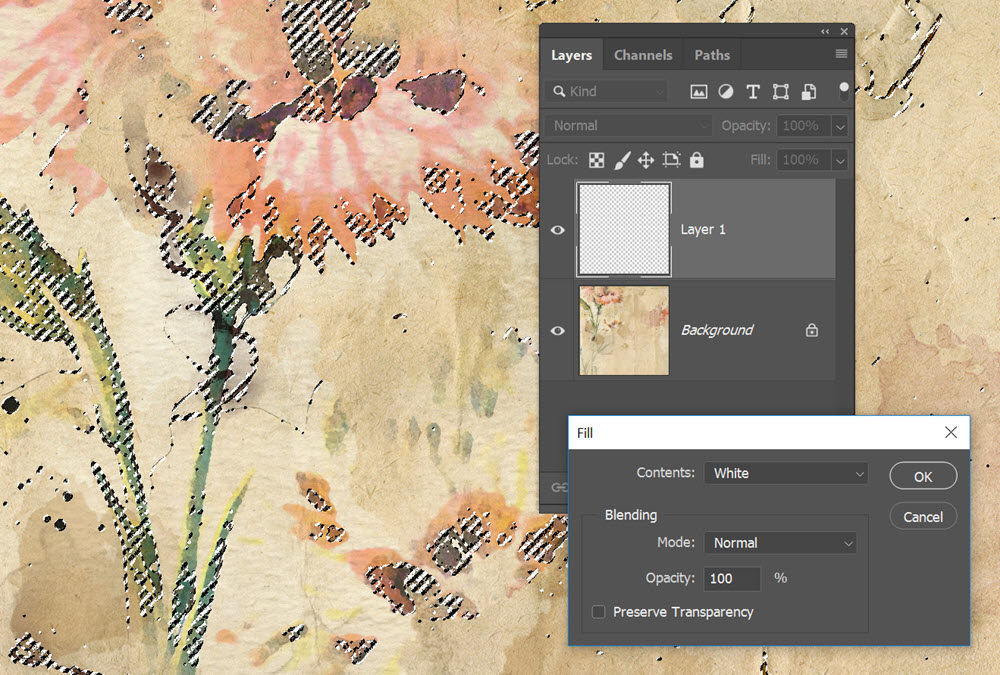
Ez alá a réteg alá tegyél egy újabb réteget, szintén fehérrel kitöltve. Na, most akkor semmi nem látszódik:) Ezért a Layer Style ablakban egy kis Inner Glow-t tettem hozzá, de lehet próbálkozni például a Drop Shadow-val is.
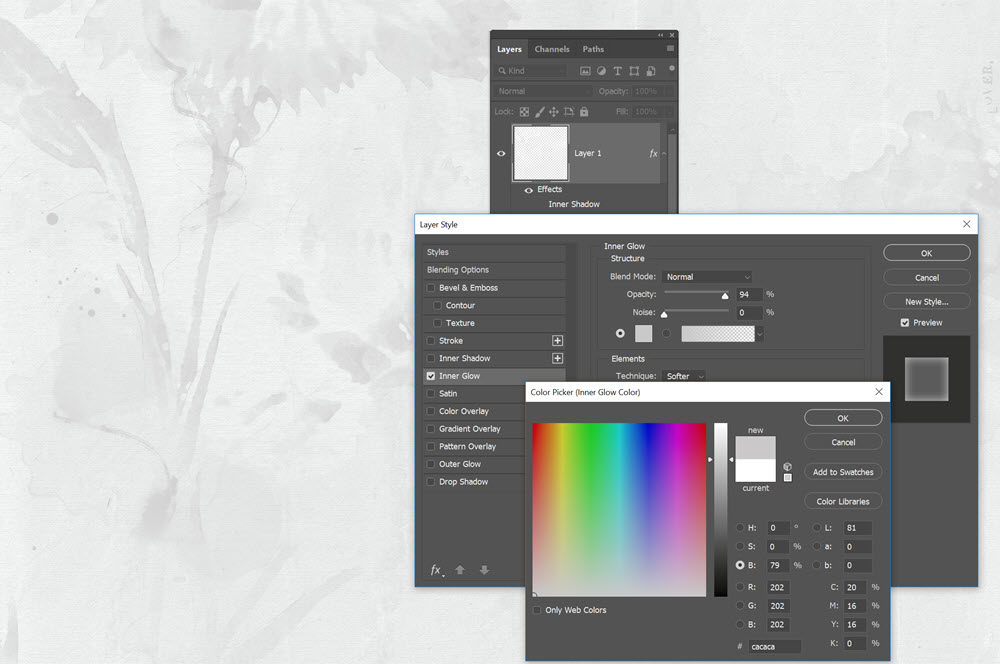
Vagy a Bevel & Emboss-szal is.
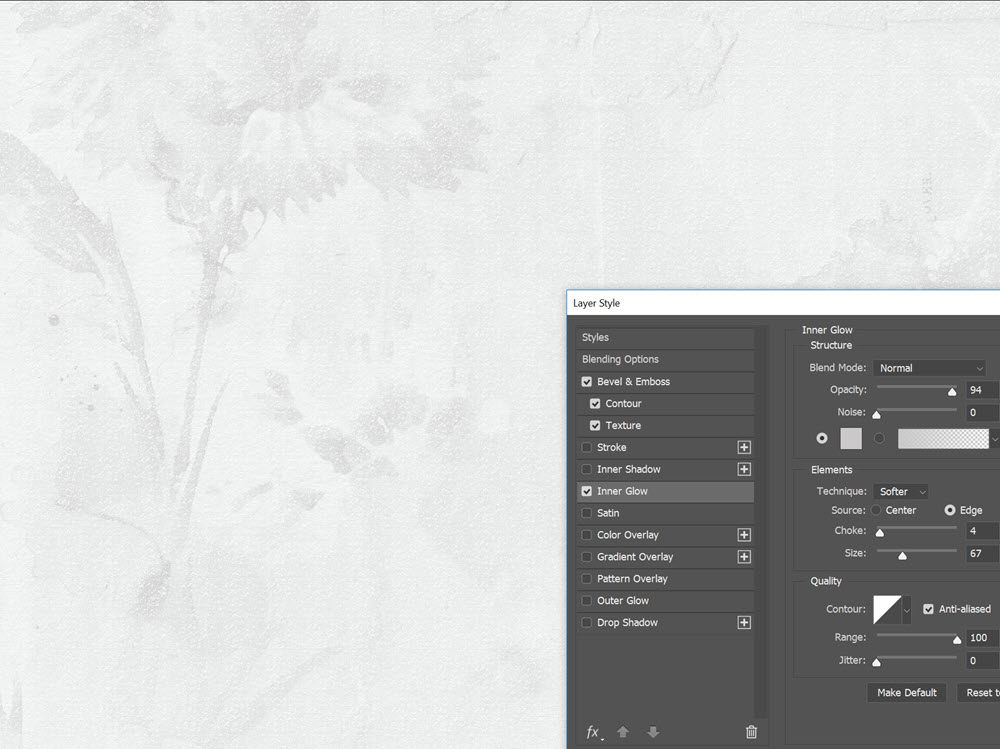
Ilyen világos papír lett belőle:
Kezdhetünk rögtön egy sima texturált papírral is.
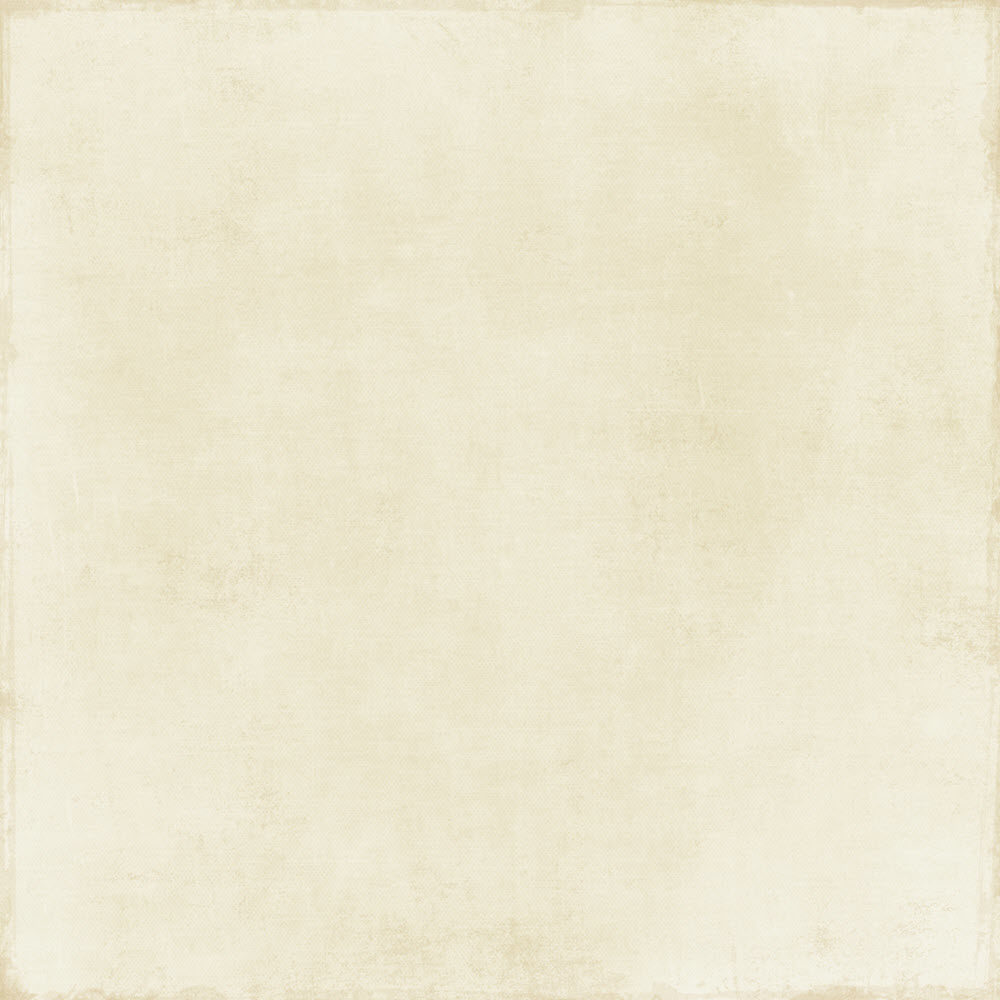
Ennek a sötét papírnak szedtem le a mintáját a Channels módszerrel:
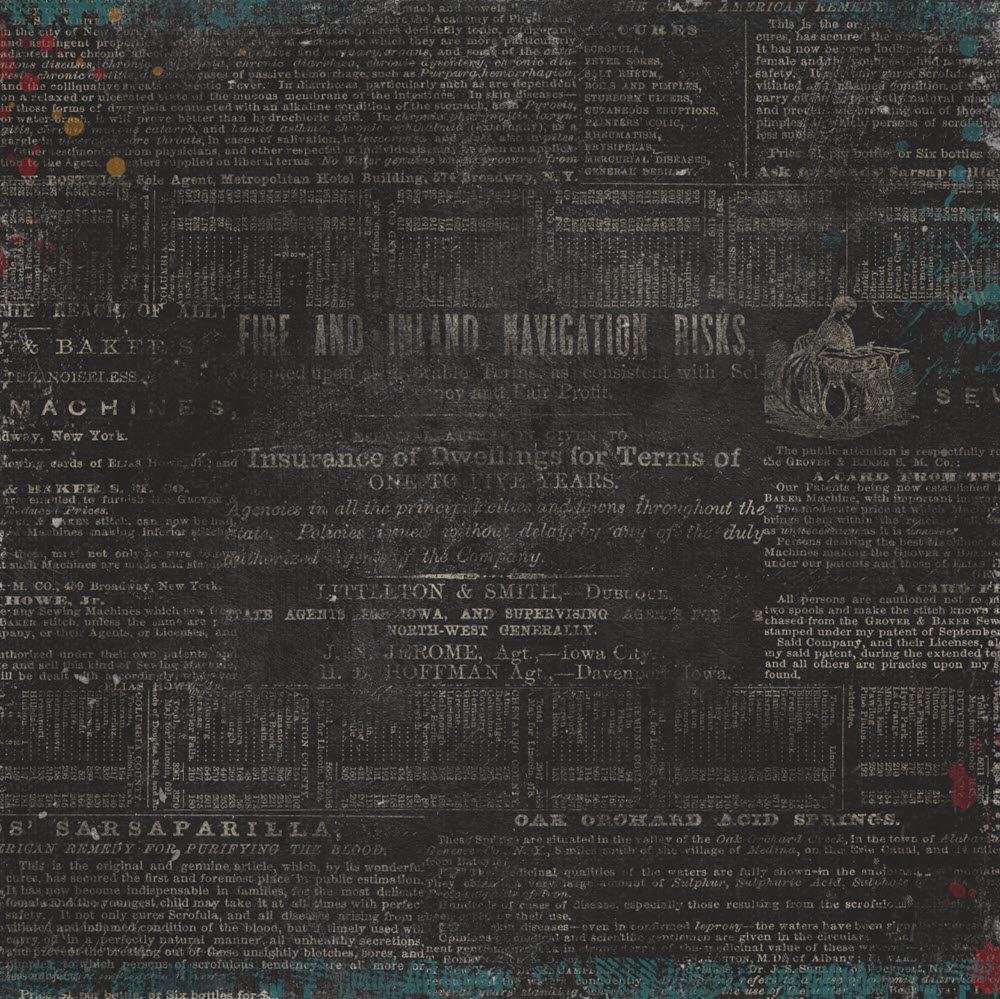
És lett belőle egy halvány háttér, amin azért látható a minta.
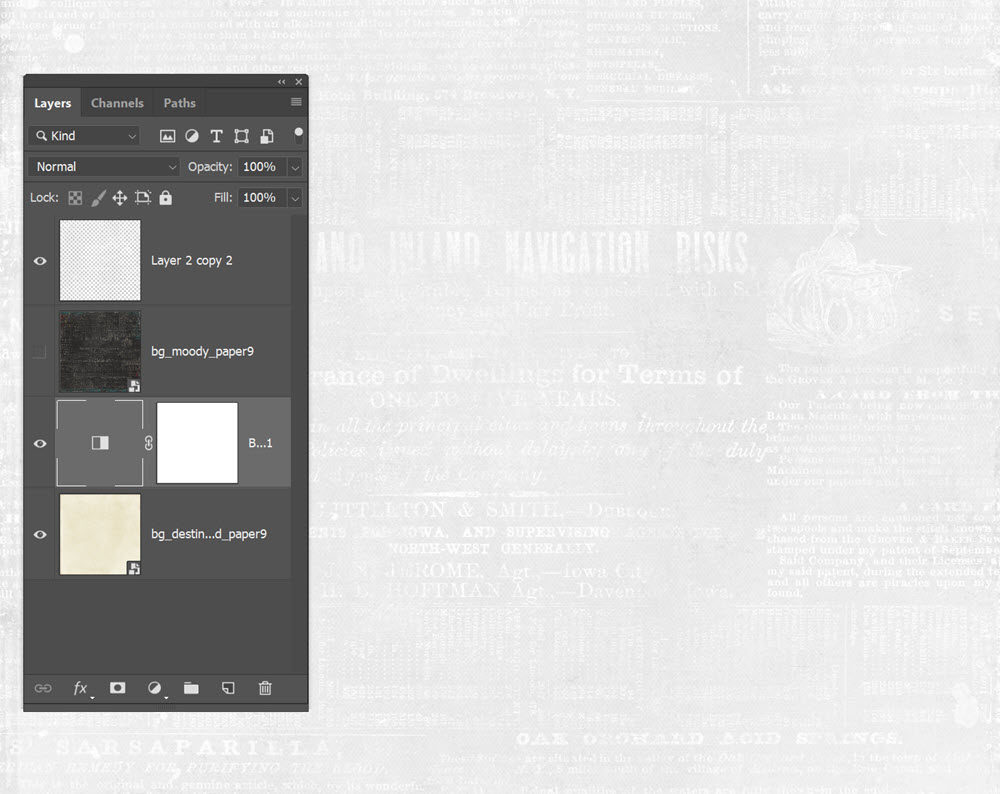
Egy szóval sem állítom, hogy az eredeti hátterek nem tökéletesek, de ha a fotók egy semlegesebb papírt igényelnek, jó megoldás, hogy egy meglévőt alakítsunk át ezen a módon.






0 hozzászólás